1-9 视图显示边界修改和视图的修整技巧-UG11机械工程图基础与实战图文教程发布时间:2022年01月24日 08:01
虎课网为您提供综合教程版块下的1-9 视图显示边界修改和视图的修整技巧-UG11机械工程图基础与实战图文教程,本篇教程使用软件为UG (NX11),难度等级为新手入门,下面开始学习这节课的内容吧!
那就开始今天的教程吧
1.这节课课程目标:视图显示边界修改和视图的修整技巧
核心的知识点:基本视图的修改操作技
所使用的软件是UG11,通过本次内容的讲解,帮助大家学习对视图的修改和修整的技巧。
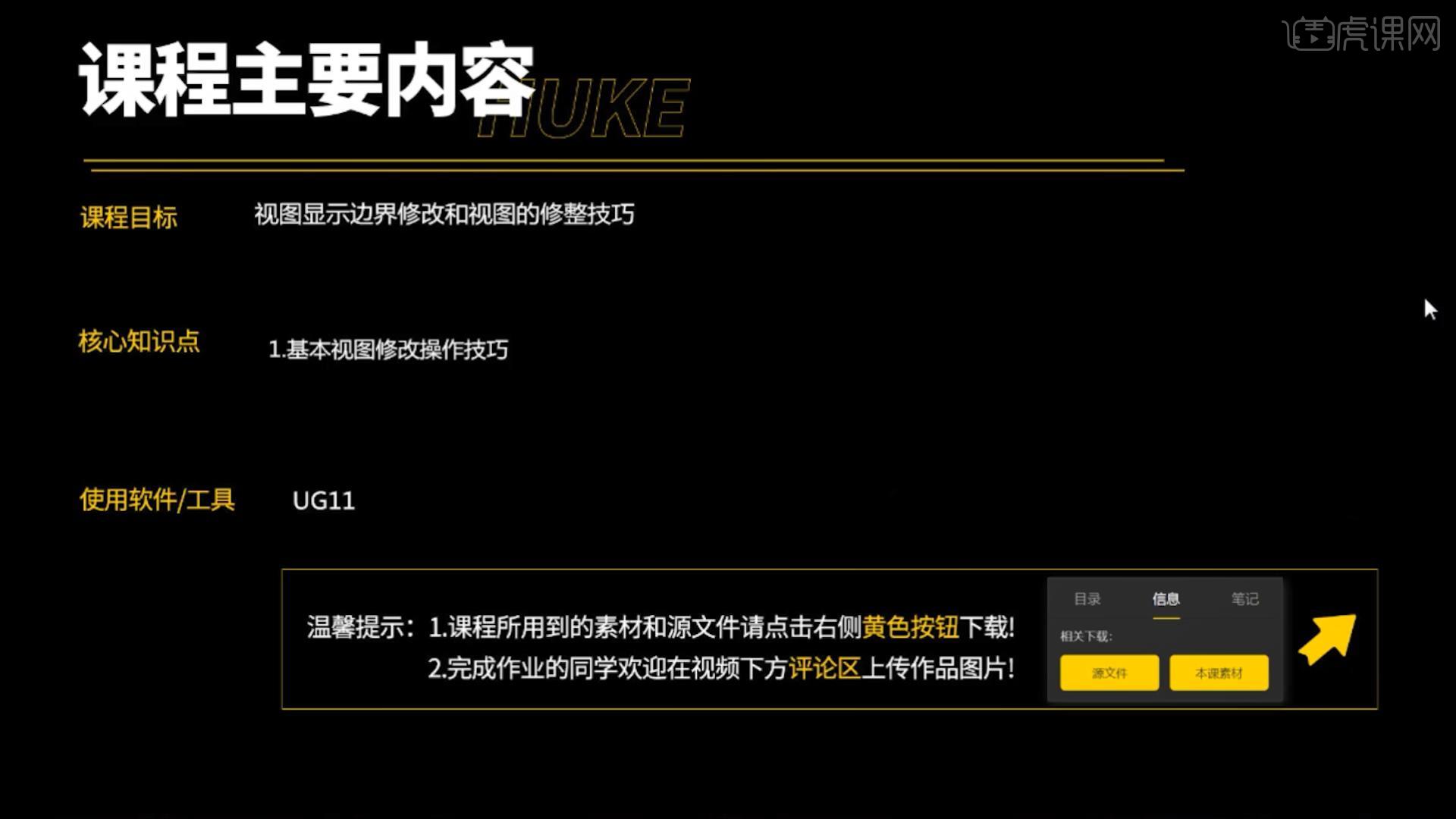
2.UG11工程图基本知识当中第9节视图显示边界修改和视图的修整技巧,主要讲到的是针对于工程图当中生成的主视、左视和俯视等等视图,
进行选取边界的范围,在这张图当中有俯视,进行了全剖,生成剖视A-A,这张图纸当中主要的说明视图B是如何画出来的,把俯视图的轮廓描出来,
通过全剖视图生成A-A,视图B是为了显示A-A当中前面的凸台,视图B和斜面是垂直的。

3.打开UG,进入工程图之前需要观察产品零部件有没有草图或者是其他的辅助面,如果有就进行隐藏,只留【实体】就可以,可以采取类型过滤器来进行选取,
点向下的小箭头,可以进行选取【实体,曲线,点,草图,面】等等,无过滤器的时候为全选。
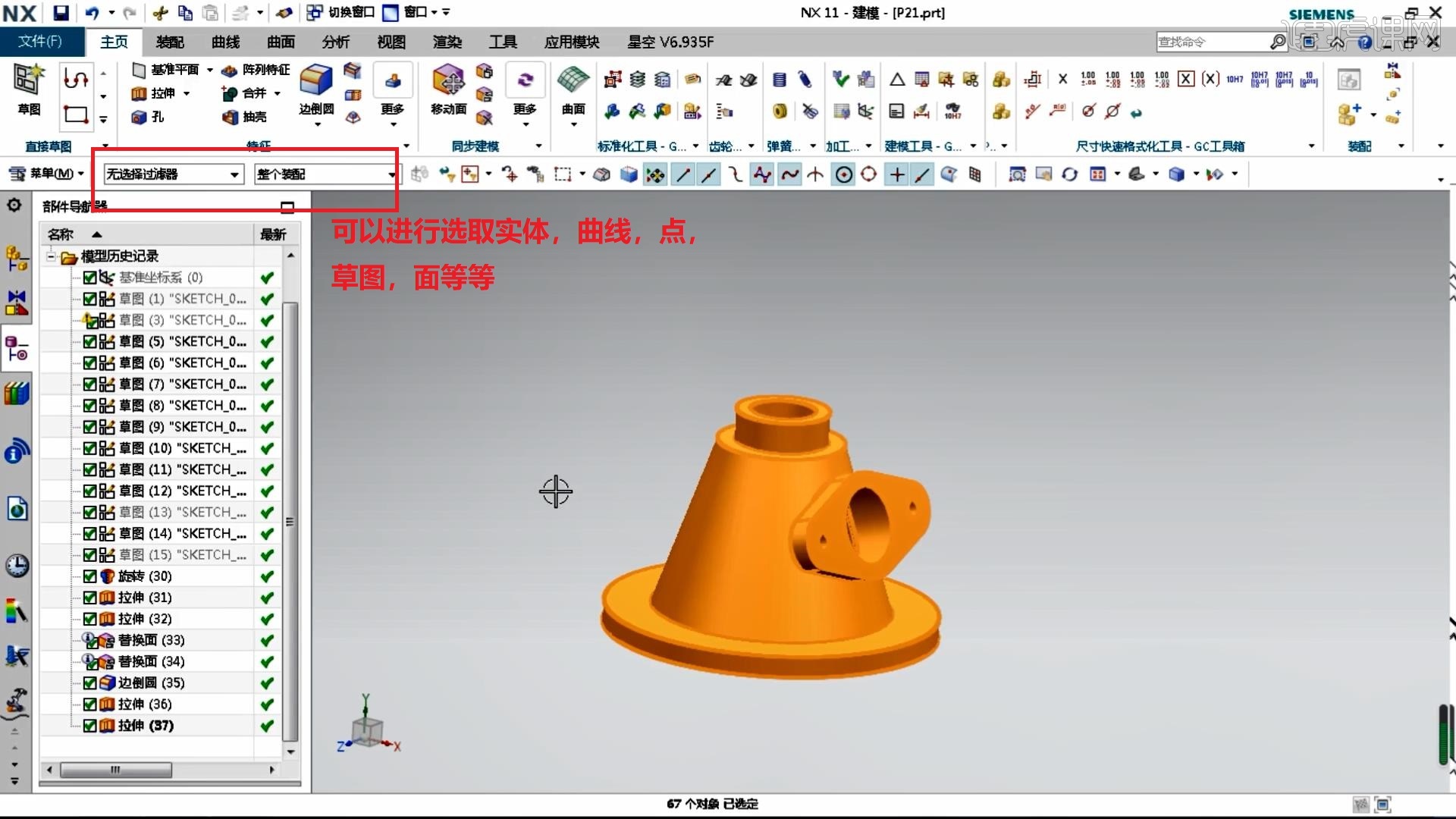
4.点击【应用模块】,用到的是【制图模块】,新建一张图纸,将产品的零部件图的形状放入进去,选择A3的图纸,比例为1:1,图纸页的名称系统默认就可以,
单击完确定之后,系统自动生成三视图,采用【基本视图】,先从俯视来入手,选择【定向视图工具】进行调整,将凸台朝向右,单击确定,
针对于俯视图进行剖切。

5.用剖视图,然后从中心点进行剖切,视图方向是从上向下,正视图的方向是针对于坐标系的坐标面垂直的方向,并不是针对于部件的表面垂直,
因为没有对部件凸台的表面垂直摆放,要垂直于零部件的表面,进行画出产品零部件图。

6.切回到应用模块制图的工作环境当中,同样还是使用基本视图工具,选择【定向视图工具】,按F8视图向右移,需要选择法向,
法向就是指的和工作表面垂直的方向,选取一下上表面,和上面凸台的面进行垂直,需要再点一下X轴方向,再反向,把视图摆正。
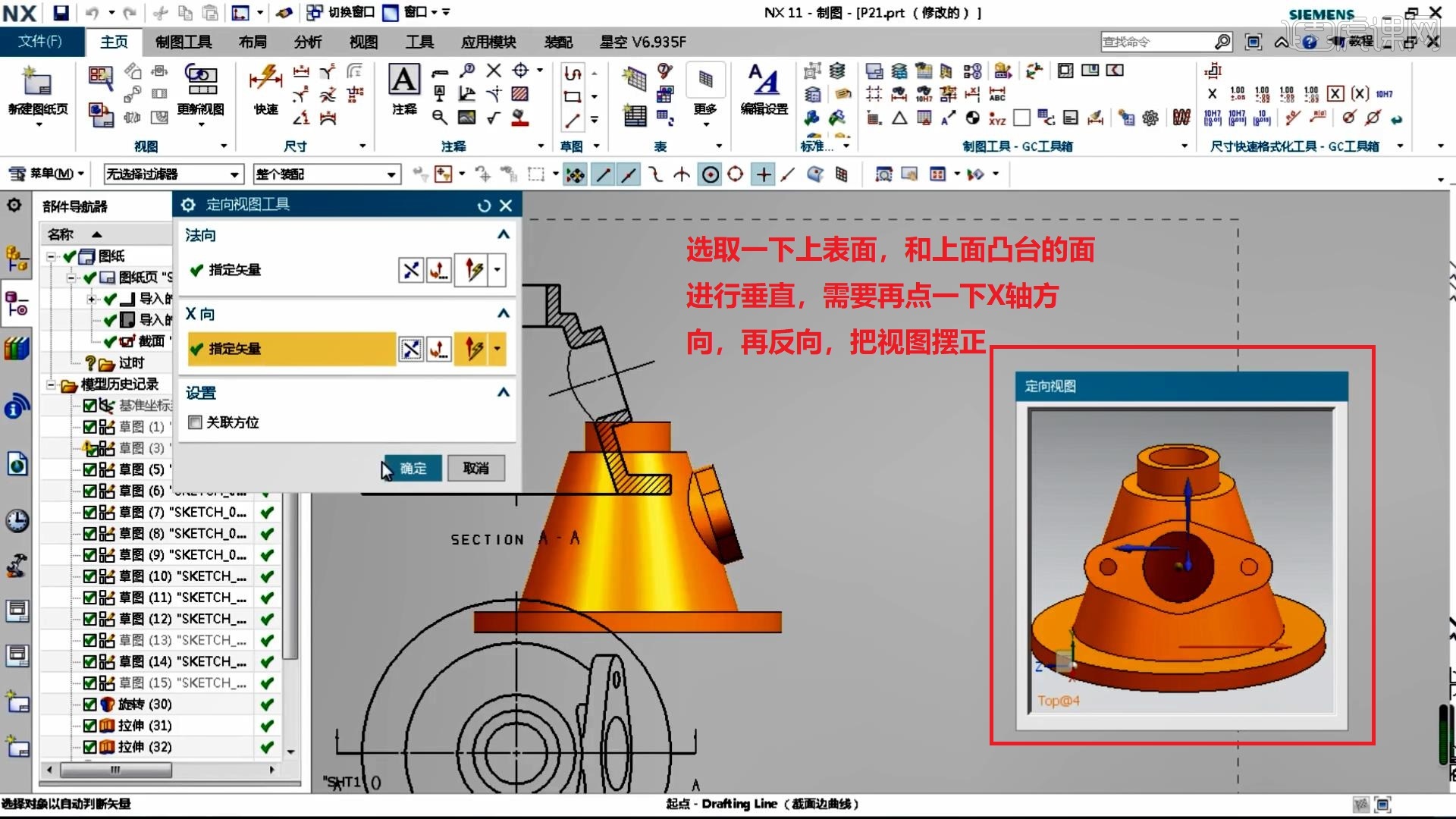
7.针对于产品的轮廓,如果边框是不需要的,第一步是先把鼠标移动到该视图的视图边界上,该视图成高亮显示,鼠标右键找到边界,选择手工生成矩形,
在这里面对于产品轮廓进行框选,框选的时候一定将凸台的轮廓全部框选上,不要过大或过小。
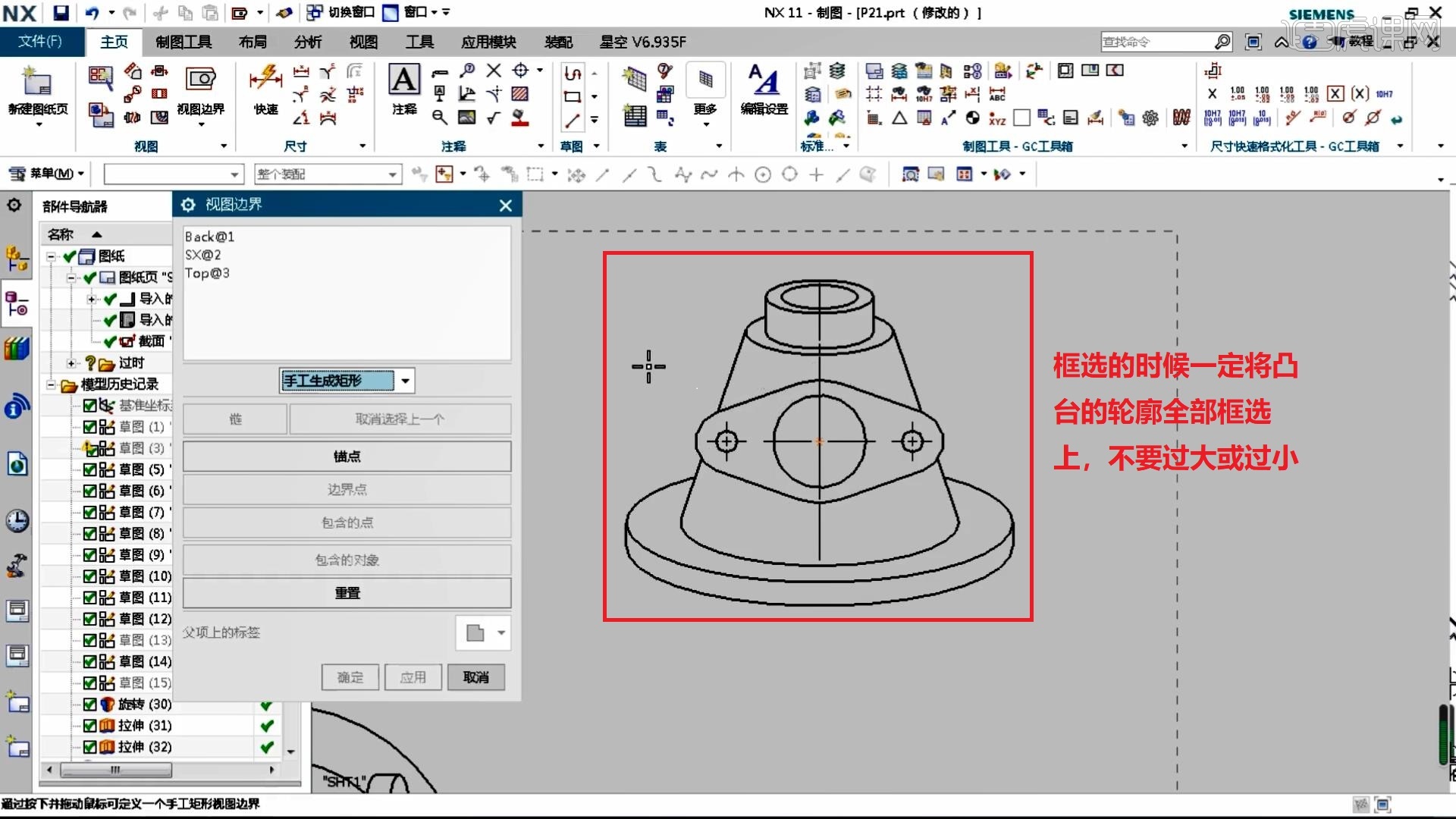
8.在视图相关编辑里面有这些命令,第一个是【擦除对象】,视图当中的轮廓线是直接删不掉的,对于产品的轮廓需要进行擦除就选择这个,
只剩下产品的轮廓就可以,标注尺寸,用尺寸当中的快速选取圆心,中心距,对于小圆的直径进行标出,再标注圆弧,这张图纸标完。
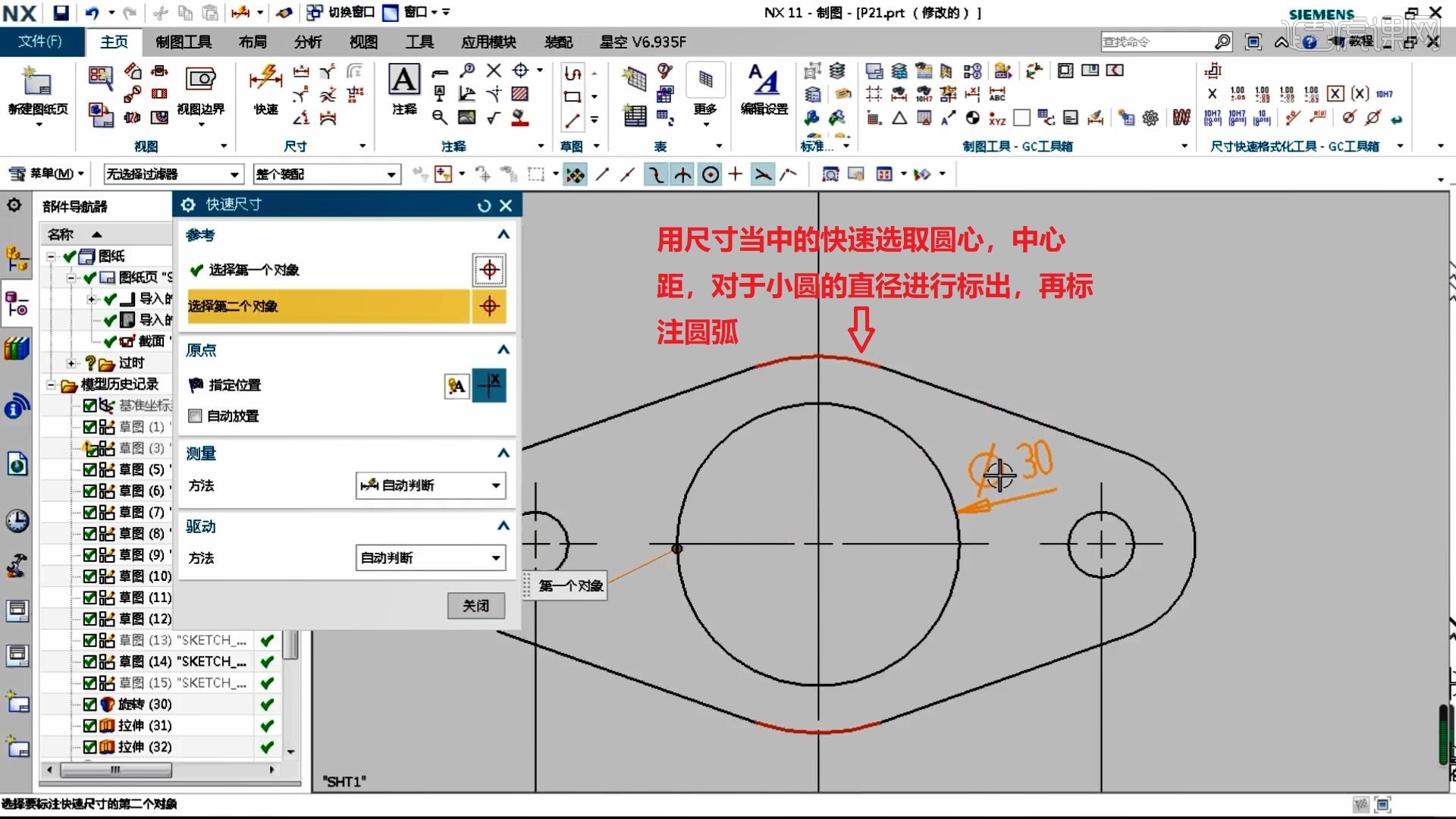
9.第二个是对于【产品的轮廓呈虚线显示】,比如说将这张凸台的轮廓进行虚线显示,也可以改变线型的颜色,可以对它进行编辑显示应用,
选择要编辑的轮廓,选这个圆,把线型改成虚线,再点击应用,产品的轮廓就呈虚线显示了。
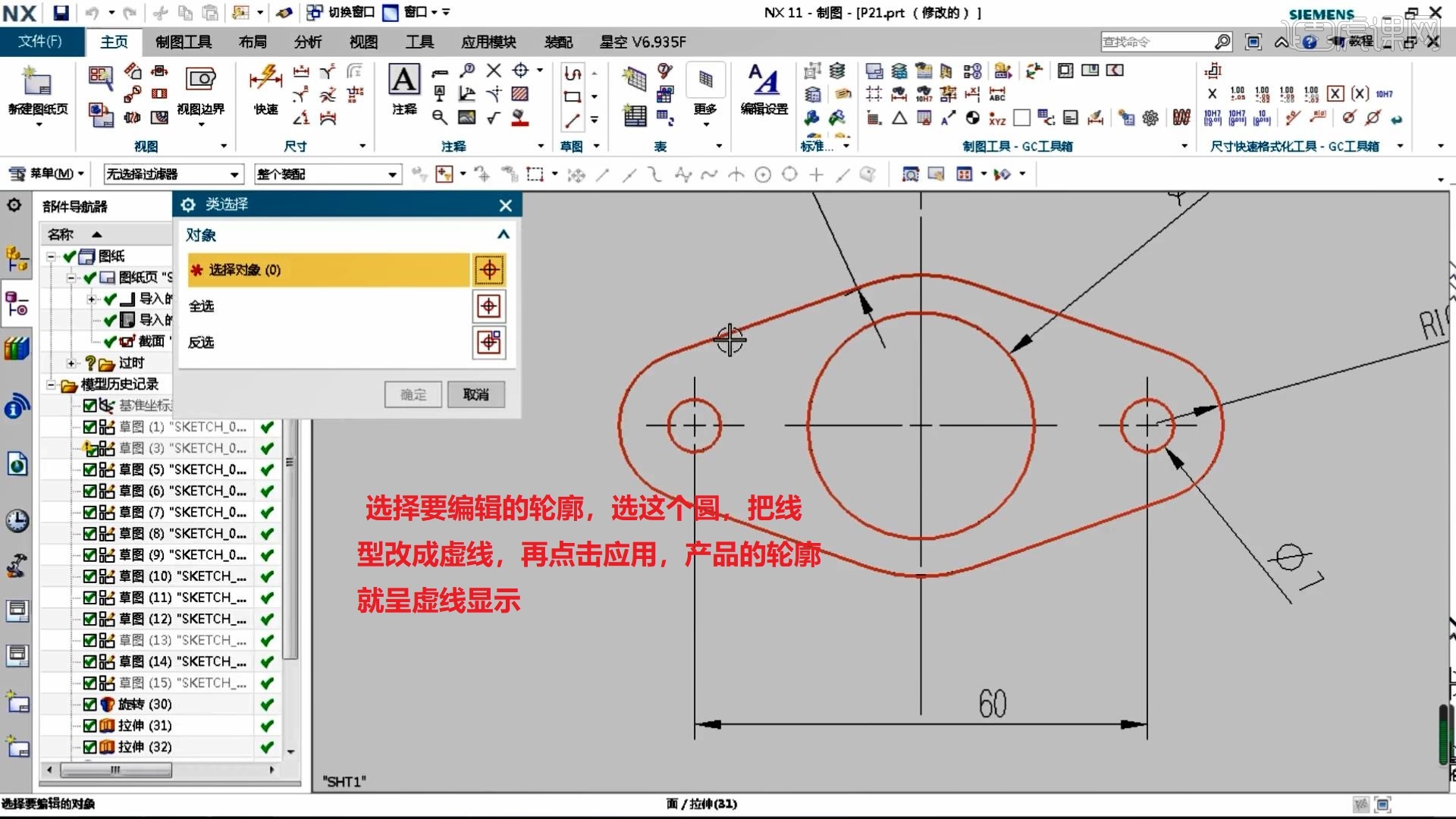
10.第三个【编辑着色对象】,一般用于生成视图,如果要生成一个正等的正三轴测图,将视图的底部添加一些颜色,对于识图会有理解和帮助,
对于该视图右键进行设置,选择底面确定,青色显示应用,这样对于视图的理解和视图的看图有一定的帮助。

11.第四个【编辑对象段】,此时的轮廓线可以将视图当中的某一段的轮廓呈虚线进行显示,比如说让上面这一段为虚线显示,右键视图相关编辑,
选择编辑对象,选择视图边界,比如说左边边界,右边边界,就将上面的轮廓变成了虚线显示。
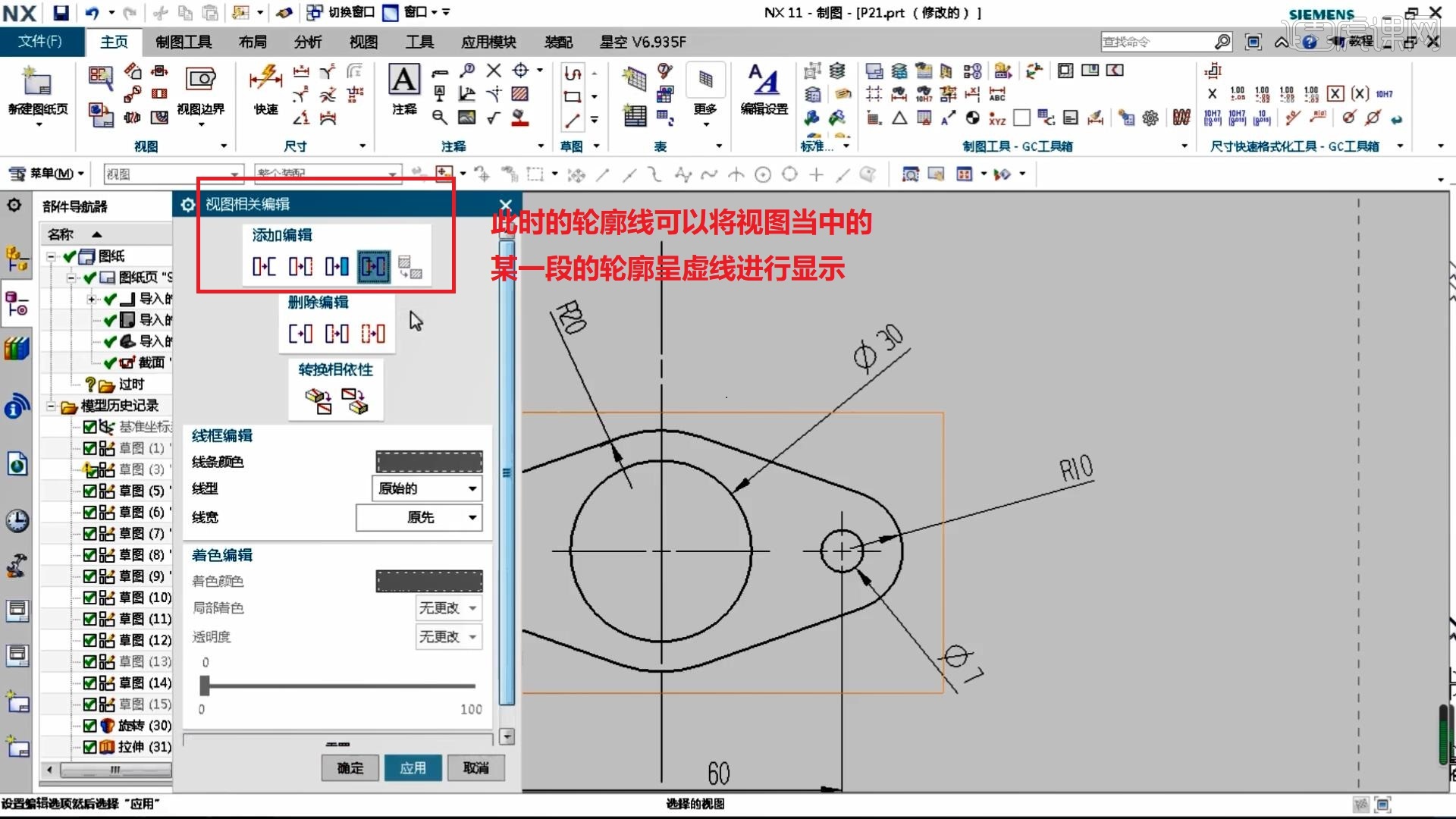
12.第五个【编辑剖视图的背景】,如果没有剖视图这个功能是没有的,选择这个功能,选择面或者是保留已显示的部分。
【删除编辑】和上面的添加编辑是相反的,比如说先删除选定的擦除,选上这张零件图,右键进行视图相关编辑,上面是进行擦除,下面是进行生成,
从左面的空白到右面的生成,可以选定,此时轮廓就显示出来了。

13.【转换相依性】中有模型转换到视图,有视图转换到模型,点击该视图的轮廓,选择该命令,选择模型对象以将其转换成视图的相关项,选择此正方形,
选择了这个长方体只在该视图当中进行显示,其余的视图将会不显示,在第一个视图和第三个视图中长方体线框就没有了,该视图命令已经完成。

14.如果还想将第一个视图和第三个视图显示出来,选择该视图的轮廓线,右键选择边框,右键视图相关编辑,找到转换相依性,
先将上面的长方体进行全部显示,再选择视图转换到模型,它两就是相反的,选择上面的长方体,此时工件上表面的正方形全部的显示了出来。
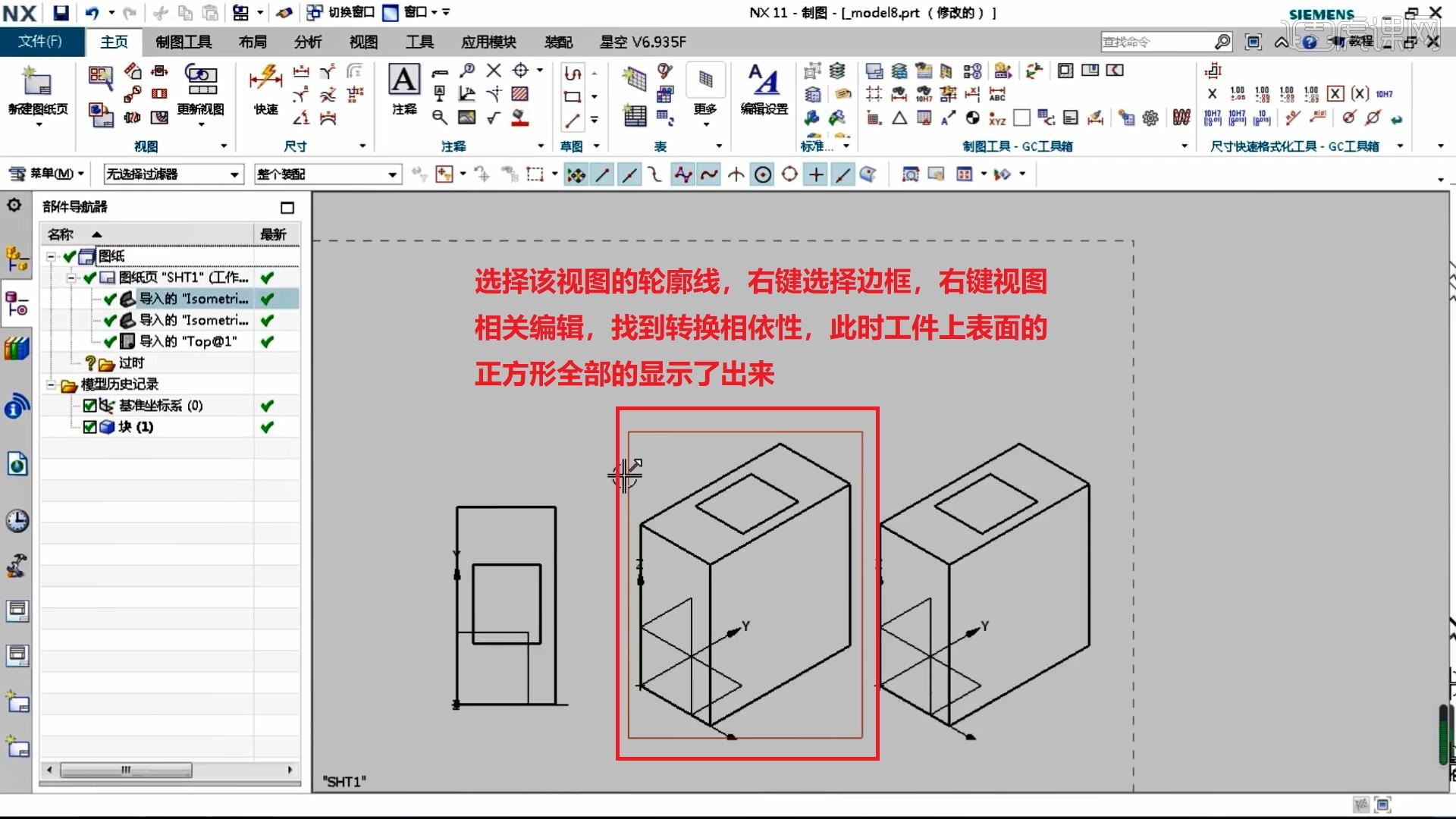
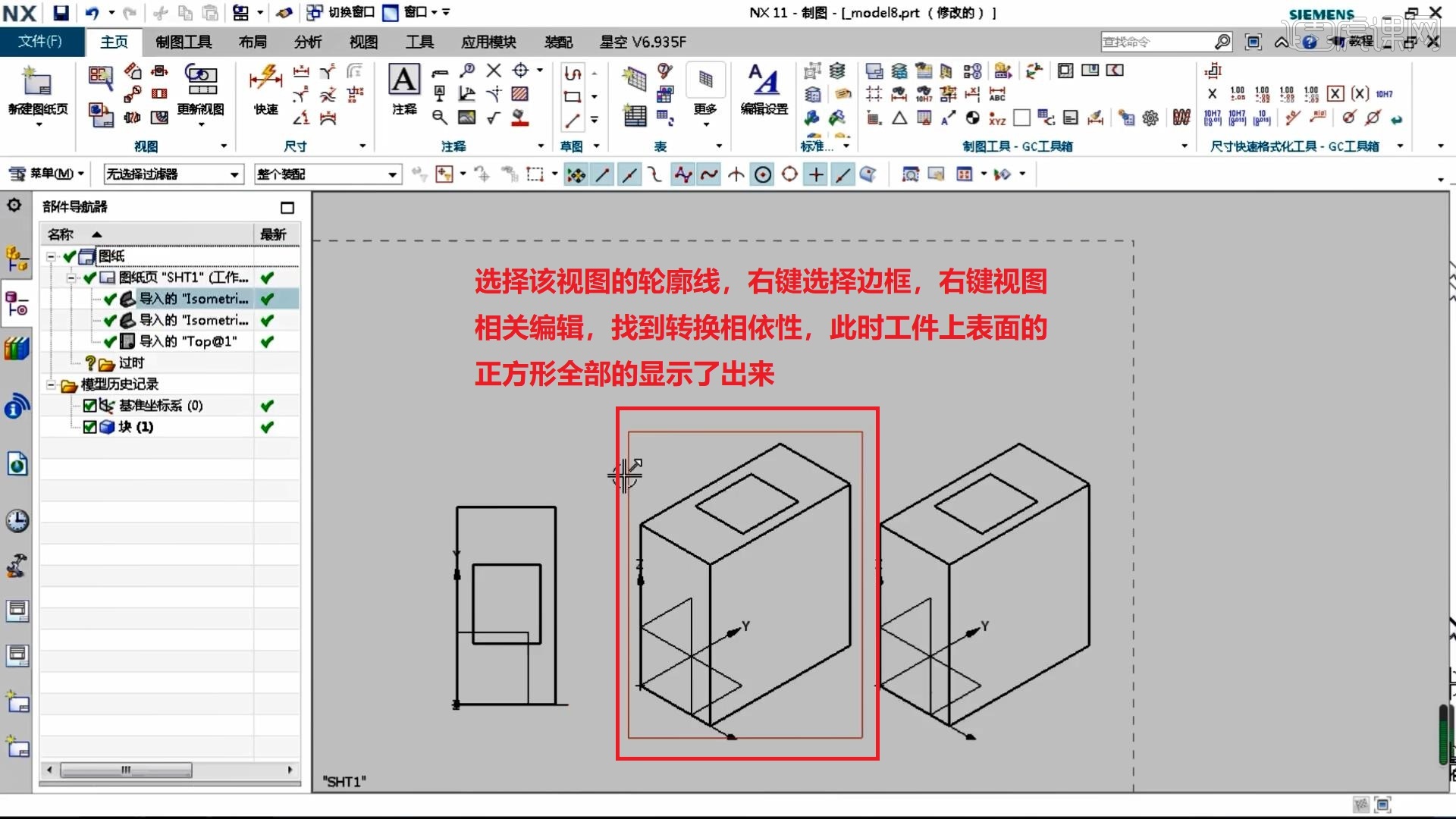
15.在这一节当中主要说到了视图进行修整,需要将此案例进行画出,需要新建一个长方体,在它的上表面画一个正方体,熟练使用视图相关编辑的这个命令,
这一节当中需要对这两个图纸在课后需要进行练习。
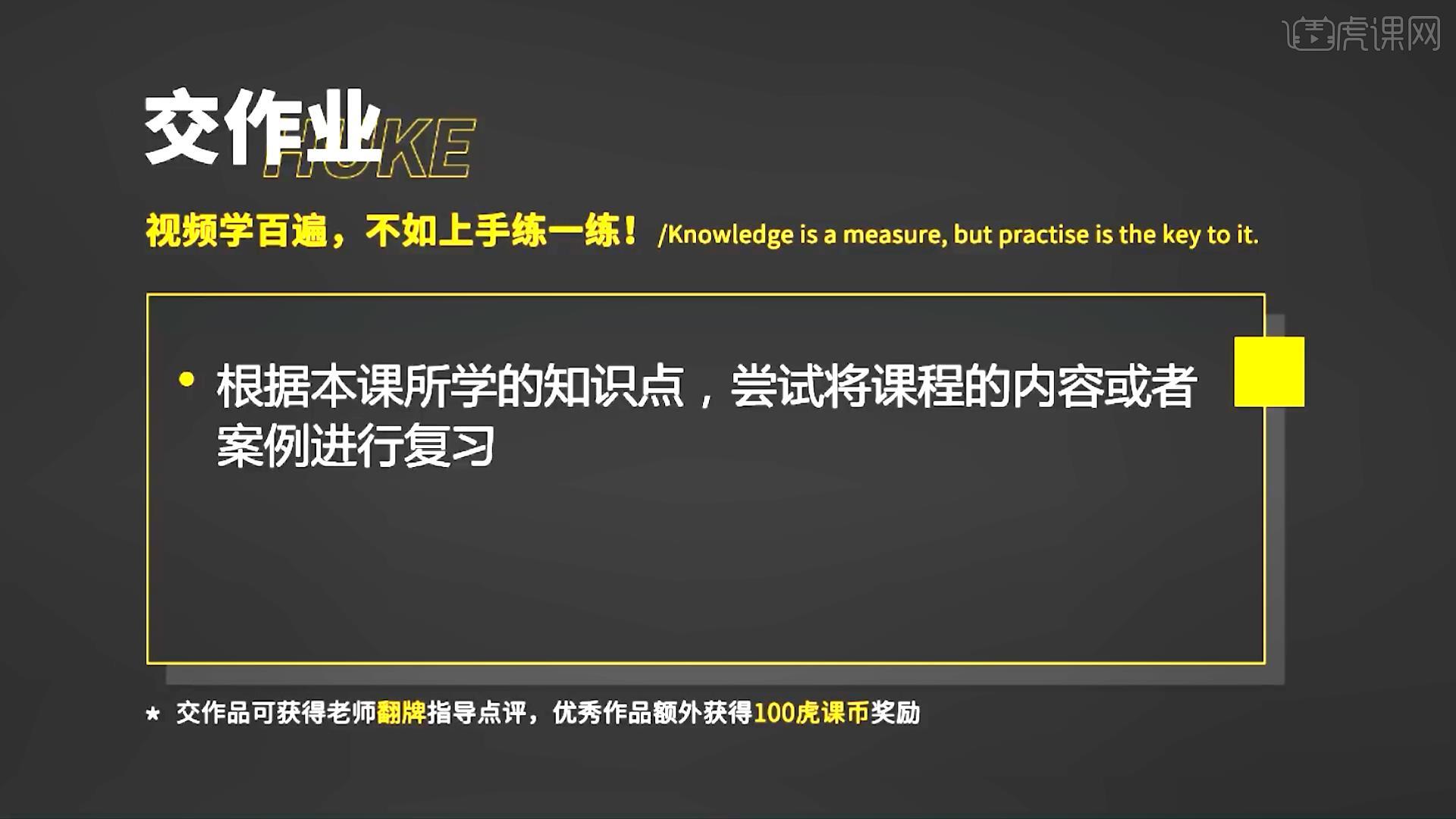
以上就是1-9 视图显示边界修改和视图的修整技巧-UG11机械工程图基础与实战图文教程的全部内容了,你也可以点击下方的视频教程链接查看本节课的视频教程内容,虎课网每天可以免费学一课,千万不要错过哦!













